|
无论是模拟室内的场景还是模拟室外的场景,很多时候需要利用天空盒来烘托整个场景的气氛。ThingJS贴心供应10种天空盒背景,让你试个够! 引用地图组件脚本之后地球相机参数就改变,需要校正天空盒。为什么偏偏是天空盒呢?这就得问一下,天空盒的原理是什么?OpenGL中天空盒的思想就是绘制一个大的立方体,然后将观察者放在立方体的中心,当相机移动时,这个立方体也跟着相机一起移动,这样相机就永远不会运动到场景的边缘。 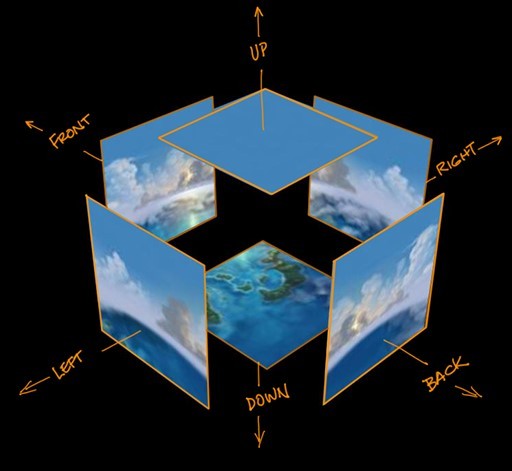 所以在实时渲染中,因为照相机随着物体一起移动,在肉眼看来,物体大小几乎是没什么变化的,这种就是天空盒技术玩的把戏。 为了保持视角一致,需要校正天空盒,摄像机飞行完之后,当前的视角变化了,天空盒就需要校正——获取自定义图层tilelayer1的类型、名称和URL,添加此图层到基础的地图集合列表即可。 - THING.widget.Button('飞到北京', function () {
- app.camera.earthFlyTo({
- lonlat:[116.46429991746982, 39.98638104131414],
- height:5000,
- pitch:15,
- complete:function (){
- //飞完根据当前视角校正天空盒
- CMAP.Util.correctSkyBox();
- var tileLayer1 = app.create({
- type: 'TileLayer',
- name: 'tileLayer1',
- url: 'https://mt{0,1,2,3}.google.cn/vt/lyrs=s&hl=zh-CN&gl=cn&x={x}&y={y}&z={z}'
- });
- map.baseLayers.add(tileLayer1);
地球上使用天空盒又有另一套简单的技术实现。所谓的天空盒其实就是将一个立方体展开,然后在六个面上贴上相应的贴图,官方提供多达8种彩色背景gif贴图,比如银河、蓝天、黑夜,可以供不同场景使用。 先引用地图组件脚本,创建完地球相机参数后需校正天空盒,让摄像机始终处于这个立方体的中心位置,就对了。示例如下:
- var app = new THING.App({
- skyBox: 'MilkyWay' // 设置天空盒为银河git
- });
- // 引用地图组件脚本
- THING.Utils.dynamicLoad(['https://www.thingjs.com/uearth/uearth.min.js'], function () {
- var map = app.create({
- type: 'Map',
- backgroundColor: [0, 0, 0],
- });
- //创建完地球相机参数会改变,需校正天空盒
- CMAP.Util.correctSkyBox();
- var tileLayer1 = app.create({
- type: 'TileLayer',
- name: 'tileLayer1',
- url: 'https://mt{0,1,2,3}.google.cn/vt/lyrs=s&hl=zh-CN&gl=cn&x={x}&y={y}&z={z}'
- });
- map.baseLayers.add(tileLayer1);
ThingJS让世界更加仿真!
|